Czy SECOCL.exe jest bezpieczny i jak naprawić wysokie użycie procesora [odpowiedź]
![Czy SECOCL.exe jest bezpieczny i jak naprawić wysokie użycie procesora [odpowiedź]](https://cdn.thewindowsclub.blog/wp-content/uploads/2023/12/secocl-1-640x375.webp)
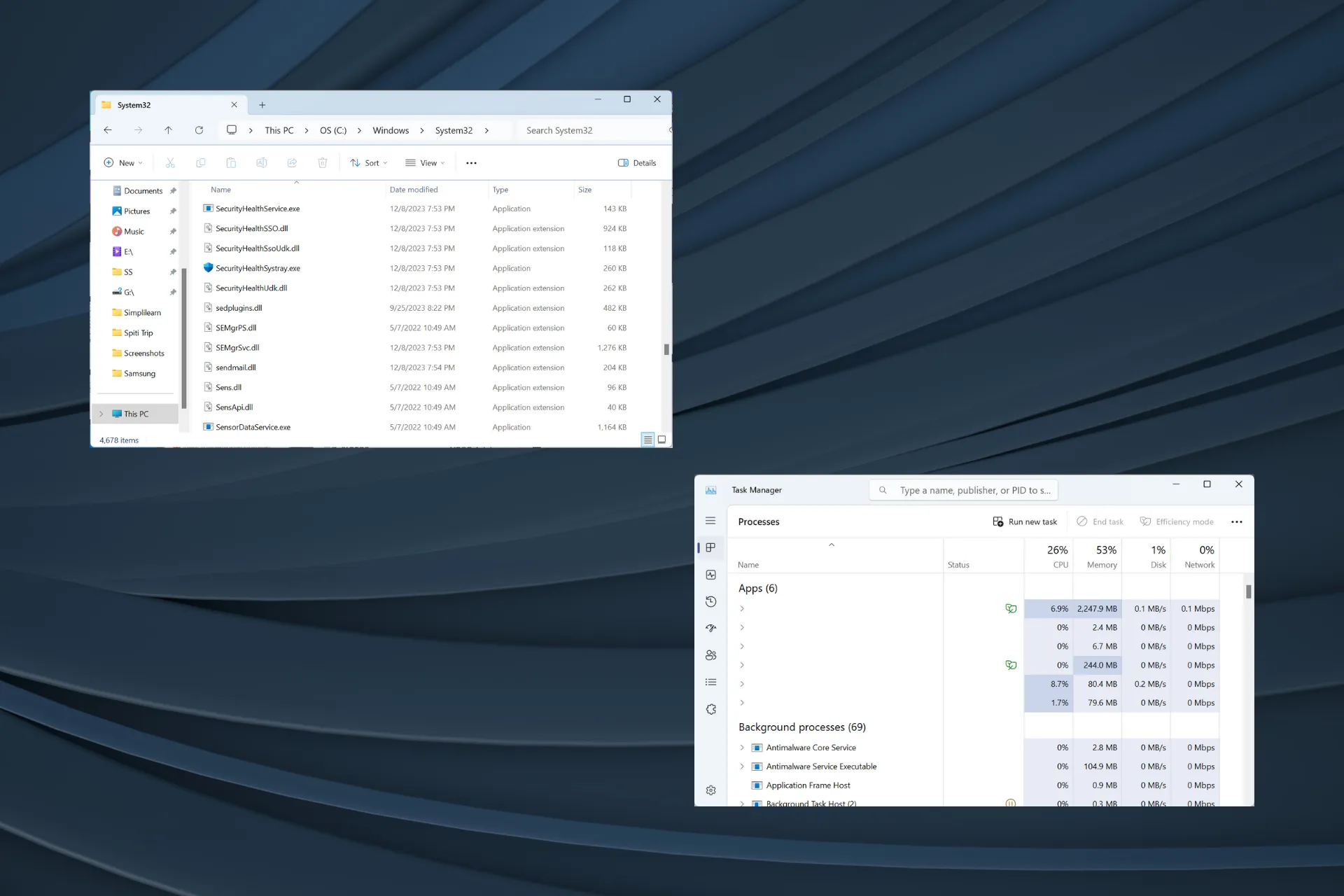
Plik SECOCL.exe niepokoi wiele osób, ponieważ nazwa lub właściwości pliku nie określają jego przeznaczenia, a w Internecie nie ma zbyt wielu informacji.
Ponadto w przypadku wielu użytkowników program SECOCL.exe wykazywał wysokie użycie procesora w Menedżerze zadań, zwykle w zakresie 20–50%, i powodował, że wentylator komputera działał z większą prędkością.
Co to jest SECOCL.exe?
Proces jest całkowicie bezpieczny i powiązany z oprogramowaniem Sound Research SECOCL, które można znaleźć na niektórych urządzeniach HP i Asus. Jest przechowywany w:C:\Windows\System32
Oprogramowanie posiada również dedykowaną usługę Sound Research SECOMN, która zwykle uruchamia proces SECOCL.exe.
Jak naprawić wysokie użycie procesora przez SECOCL.exe?
Zanim zaczniemy od nieco skomplikowanych rozwiązań, wypróbuj następujące:
- Sprawdź, czy nie ma żadnych oczekujących aktualizacji systemu Windows i zainstaluj je.
- Zaktualizuj BIOS.
1. Zakończ proces SECOCL.exe
- Naciśnij Ctrl + Shift + Esc, aby otworzyć Menedżera zadań.
- Przewiń w dół, znajdź proces SECOCL.exe, kliknij go prawym przyciskiem myszy i kliknij przycisk Zakończ zadanie.
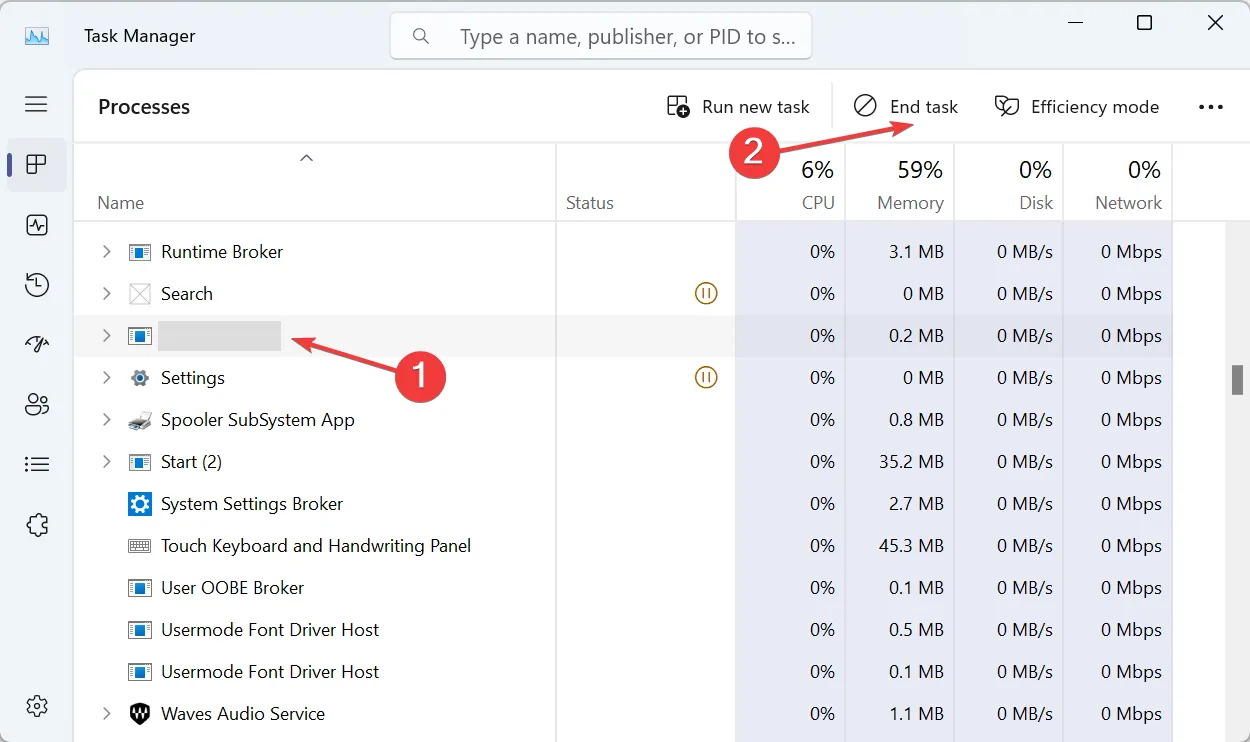
2. Zaktualizuj sterowniki
- Naciśnij Windows + X, aby otworzyć menu Użytkownika zaawansowanego i wybierz Menedżer urządzeń< a i=4> z listy opcji.
- Zlokalizuj wszystkie wpisy Realtek, kliknij je pojedynczo prawym przyciskiem myszy i wybierz Aktualizuj sterownik.
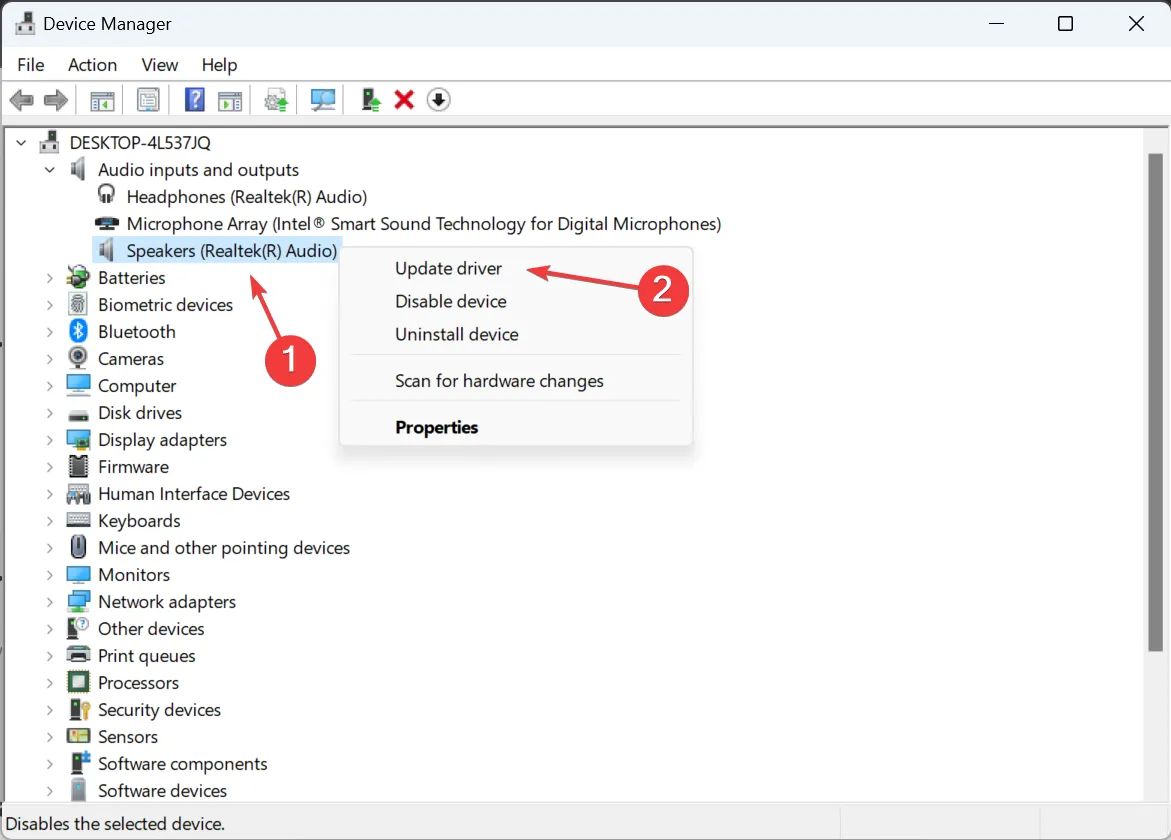
- Kliknij Wyszukaj automatycznie sterowniki i poczekaj, aż system Windows zainstaluje najlepszy dostępny lokalnie.
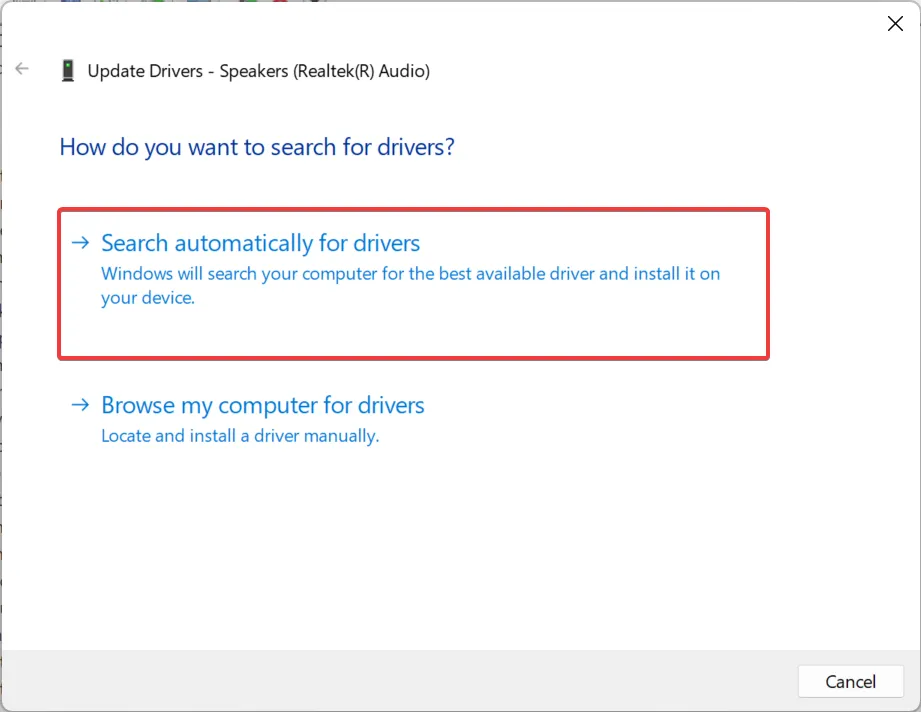
- Jeśli zainstalowana jest nowsza wersja, uruchom ponownie komputer.
Aby naprawić wysokie obciążenie procesora przez SECOCL.exe, zaktualizuj sterowniki Realtek na komputerze. Jeśli system Windows nie może znaleźć aktualizacji, sprawdź witrynę producenta i ręcznie zainstaluj najnowszy sterownik.
W przypadku niektórych użytkowników aktualizacja sterownika graficznego pomogła również zmniejszyć zużycie procesora. Więc spróbuj!
3. Wyłącz usługę Sound Research SECOMN
- Naciśnij Windows + R, aby otworzyć Uruchom, wpisz services.msc w polu tekstowym i naciśnij Enter.
- Przewiń w dół, kliknij prawym przyciskiem myszy usługę Sound Research SECOMN i wybierz Właściwości.
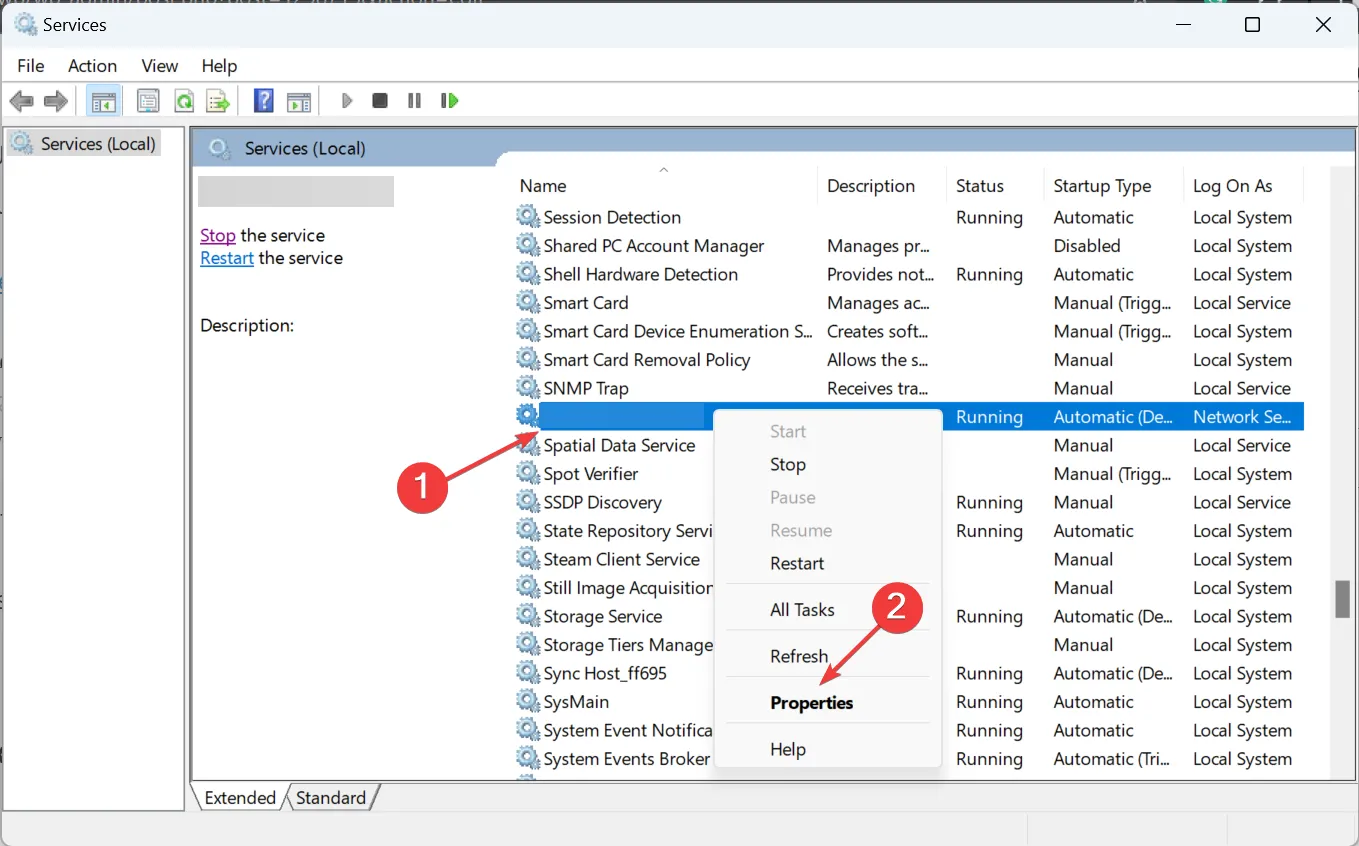
- Wybierz Wyłączone z menu rozwijanego Typ uruchomienia, a następnie kliknij Zatrzymaj przycisk w obszarze Stan usługi.
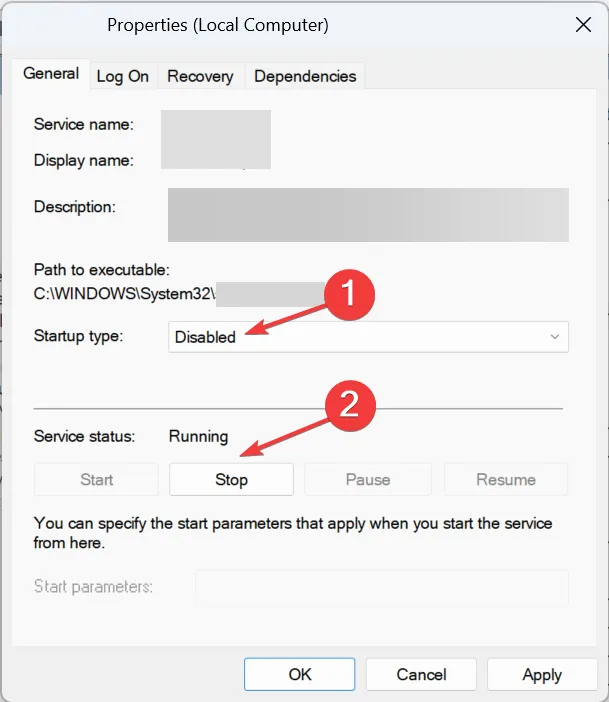
- Kliknij Zastosuj i OK, aby zapisać zmiany, a następnie uruchom ponownie komputer i sprawdź, czy są ulepszenia.
4. Zresetuj system Windows
Gdy nic innego nie działa, zawsze możesz zresetować system Windows do ustawień fabrycznych. Spowoduje to usunięcie wszystkich zapisanych plików i zainstalowanych aplikacji. Po zresetowaniu komputer powraca do stanu, w jakim był ustawiony na początku.

Zalecamy przeniesienie najważniejszych plików na zewnętrzną pamięć USB lub skorzystanie z skutecznego rozwiązania do tworzenia kopii zapasowych danych. Oznaczało to, że możesz przywrócić te pliki po zresetowaniu.
Czy mogę usunąć plik SECOCL.exe?
Odradzamy usuwanie SECOCL.exe. Jeśli chcesz to zrobić, najpierw przenieś plik do innego folderu. W ten sposób system Windows nie może załadować procesu. Teraz sprawdź, czy nie ma żadnych niekorzystnych skutków na wejściu lub wyjściu audio komputera.
Jeśli po zmianie lokalizacji pliku SECOCL.exe wszystko będzie w porządku, możesz go bezpiecznie usunąć. Jako środek zapobiegawczy najpierw utwórz punkt przywracania.
Pamiętaj, że SECOCL.exe nie jest jedynym procesem powodującym takie problemy. Natrafiliśmy na wysokie wykorzystanie procesora przez OmenCap.exe i podobne podejście pomogło!
W przypadku jakichkolwiek pytań lub podzielenia się tym, co zadziałało w Twoim przypadku, zostaw komentarz poniżej.



Dodaj komentarz